
Yayınlanan

Echo cihazlarınız aracılığıyla Spotify'ı çalabilmeniz gerekir. Alexa'nın Spotify'ı oynatmamasıyla ilgili sorun yaşıyorsanız deneyebileceğiniz şeyler aşağıda açıklanmıştır.
Spotify dünyanın en popüler müzik akışı hizmetidir. Müzik akışı yapıyorsanız, bunu yapmak için Spotify'ı kullanma ihtimaliniz yüksektir. Ve şaşılacak bir şey yok; Çok geniş bir müzik kataloğu var, eğer reklamlara ve diğer kısıtlamalara katlanmak istiyorsanız ücretsiz dinleyebilirsiniz, hatta Arkadaşlarınızla Spotify'ı dinleyin.
Evinizde Amazon Echo cihazlarınız veya Alexa özellikli başka cihazlarınız varsa, Spotify hesabınızdan da müzik akışı gerçekleştirebilir, böylece mükemmel şekilde seçilmiş çalma listelerinizi dinleyebileceğinizden veya Spotify Karışımları akıllı hoparlörlerinizde.
Ancak bazen Spotify akıllı hoparlörünüz üzerinden çalışmayı durdurabilir. Eğer öyleyse, panik yapmayın, tekrar oynatabilmeniz gerekir. Alexa'nın Spotify'ı oynatmamasıyla ilgili sorun yaşıyorsanız deneyebileceğiniz bazı şeyler var.
Yankı Sesini Kontrol Edin
Kontrol etmeniz gereken ilk şeylerden biri, Alexa cihazınızda sesin kısılmamasıdır. Ses seviyesi sıfırsa veya çok düşükse Spotify beklendiği gibi çalıyor olabilir ancak siz onu duyamıyorsunuz.
Alexa'dan sesi açmasını isteyin, Alexa cihazının üzerindeki ses seviyesi düğmelerini kullanın veya uygulamadaki ses seviyesini değiştirin ve ardından Spotify'ı tekrar çalmayı deneyin. Sesi duyabiliyorsanız ancak boğuk geliyorsa, deneyebileceğiniz bazı düzeltmeler.
İnternet bağlantınızı kontrol edin
Spotify cihazınızda müzik çalamayacak Alexa cihazı hoparlör internete bağlı değilse. Uygulama içinden Alexa cihazınızın hangi ağa bağlı olduğunu kontrol edebilir ve ardından telefonunuzu veya bağlı diğer cihazı kullanarak internet bağlantısını test edebilirsiniz.
- Aç Alexa uygulama.
- Musluk Cihazlar.
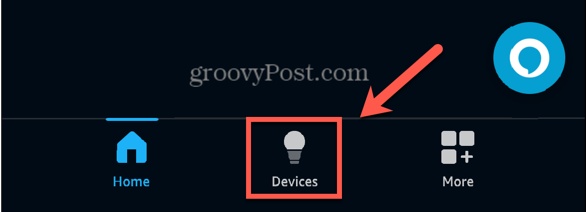
- Musluk Yankı ve Alexa.
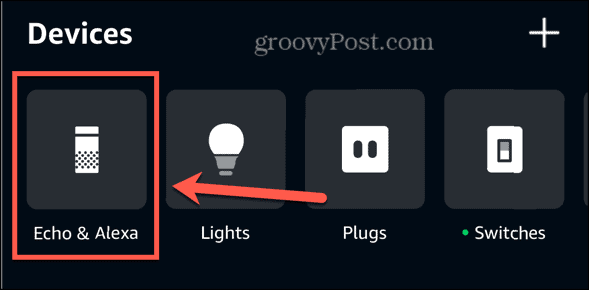
- Seçme bir Yankı cihazı.
- Ekranın alt kısmında Durum geçerli Wi-Fi ağını göreceksiniz.
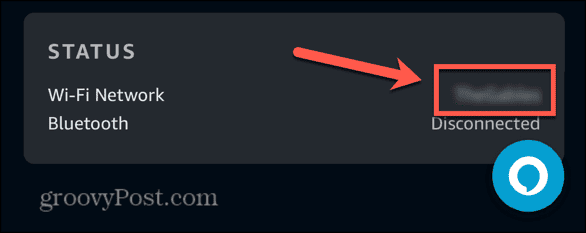
- Telefonunuz gibi başka bir cihazda aynı ağa bağlanın ve Wi-Fi ağınızın beklendiği gibi çalışıp çalışmadığını görmek için bir web araması yapın.
- İnternet bağlantınız çalışmıyorsa yönlendiricinizi yeniden başlatmayı deneyin.
Farklı Bir İnternet Ağına Bağlan
Spotify çalışmıyorsa ve alternatif ağlar Bulunduğunuz konumda farklı bir Wi-Fi ağına bağlanmayı deneyerek bunun sorunlarınızı çözüp çözmediğini görmek isteyebilirsiniz.
- Aç Alexa uygulama.
- Seçme Cihazlar ekranın alt kısmında.
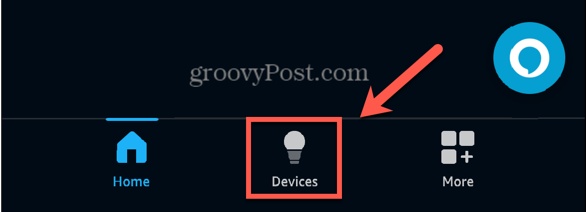
- Ekranın üst kısmındaki simgesine dokunun. Yankı ve Alexa.
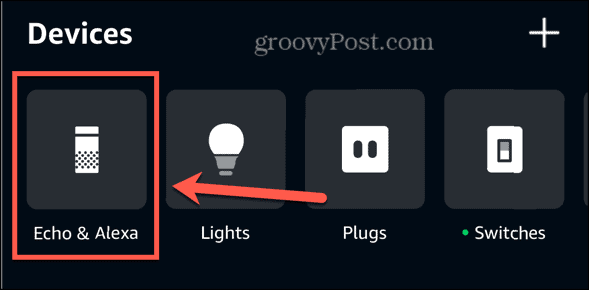
- Bir Yankı cihazı seçin.
- öğesine dokunun Durum ekranın alt kısmında engelleyin.
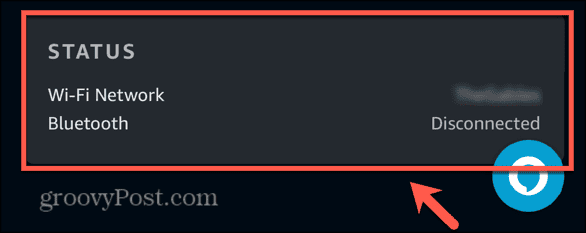
- Yanında Wi-Fi Ağı musluk Değiştirmek.
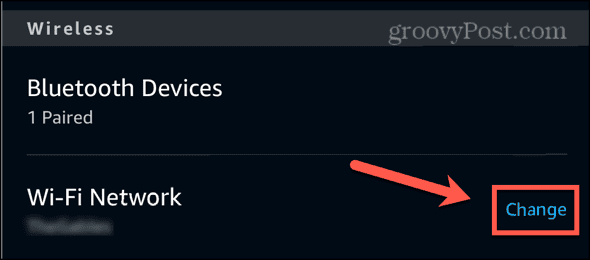
- Seçin Önceden bağlandı ağ veya dokunun Başka Bir Wi-Fi Ağına Katılın yenisine bağlanmak için.
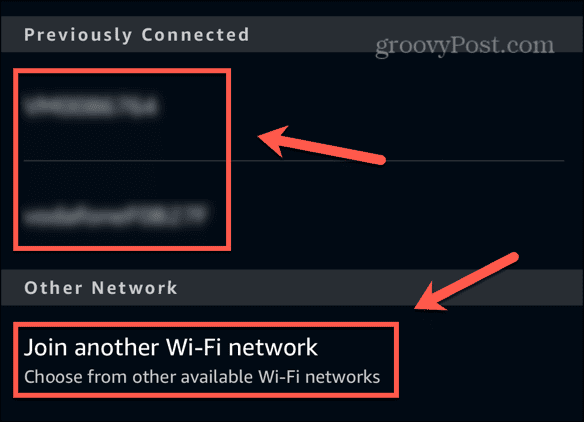
- Yeni ağınıza bağlanmak için talimatları izleyin.
- Sorunların çözülüp çözülmediğini görmek için Spotify'ı tekrar deneyin.
Alexa Cihazınızı Yeniden Başlatın
Alexa cihazınızı yeniden başlatmak, Spotify'ın çalmasını engelleyen sorunları gidermek için yeterli olabilir.
- Alexa cihazınızın fişini prizden çekin.
- 20 saniye bekleyin.
- Cihazı tekrar takın.
- Alexa cihazı yeniden başlatıldığında Spotify'ı tekrar deneyin.
Spotify'ın Bağlı Olduğundan Emin Olun
Spotify Alexa'da beceri Spotify'ı Alexa cihazınızda çalabilmek için Spotify hesabınıza bağlı olması gerekir. Bazı durumlarda Spotify, Alexa uygulamasında aktif bir müzik hizmeti olarak listelenebilir ancak hesabınız bağlanmayabilir. Hesabınızı yeniden bağlamak sorunları çözecektir.
- Aç Alexa uygulama.
- Musluk Daha.
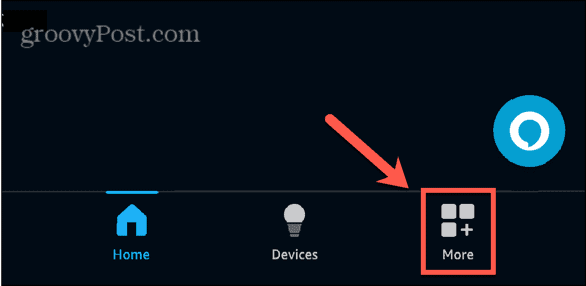
- Seçme Ayarlar.
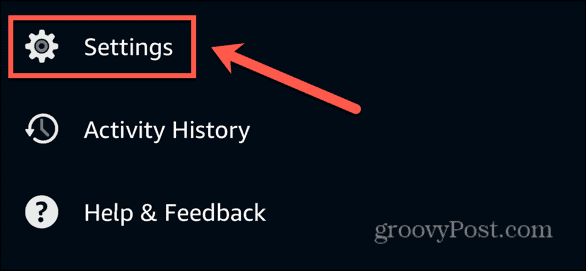
- Aşağı kaydırın ve seçin Müzik ve Podcast'ler.
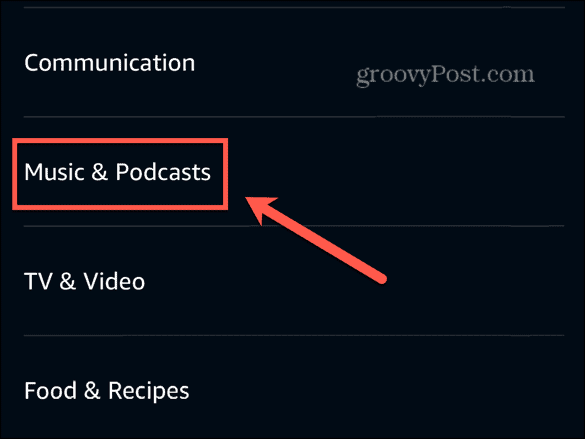
- Spotify bir müzik hizmeti olarak listeleniyorsa ona dokunun. Listelenmemişse ayarlamak için sonraki bölümdeki adımları izleyin.
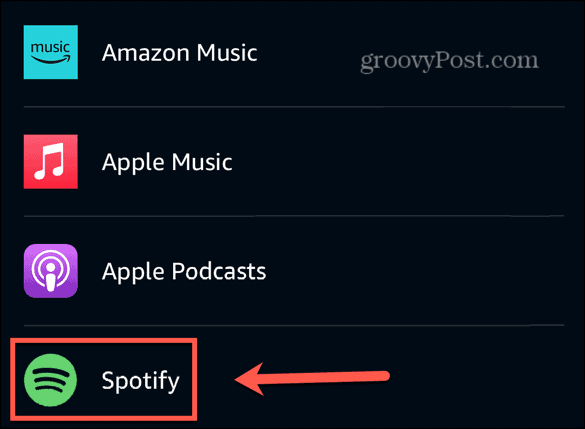
- Musluk Ayarlar.
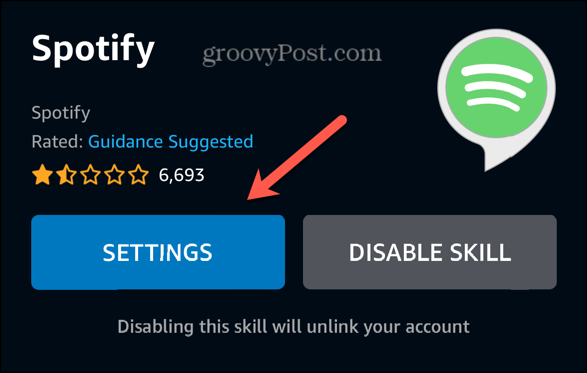
- Yanında Hesap Bağlama Spotify hesabınızın durumunu göreceksiniz; Bağlantılı.
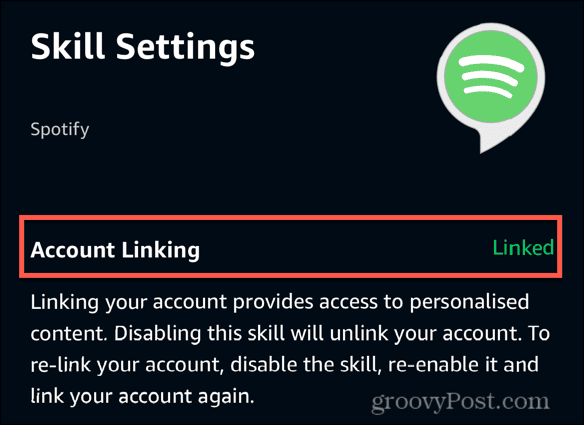
- Değilse, dokunun Bağlantı hesabı ve Spotify hesabınızı yeniden bağlamak için talimatları izleyin.
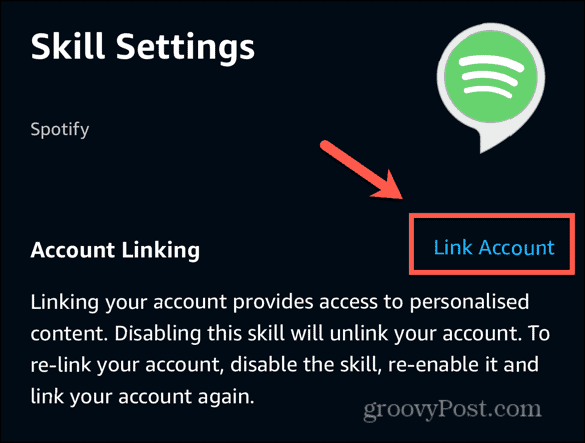
Spotify'ı Müzik Hizmeti Olarak Ekle
Spotify, Spotify'ınızdan biri olarak görünmüyorsa bağlantılı müzik hizmetleriAlexa uygulaması aracılığıyla ekleyebilirsiniz.
- Aç Alexa uygulama.
- Musluk Daha ekranın alt kısmında.
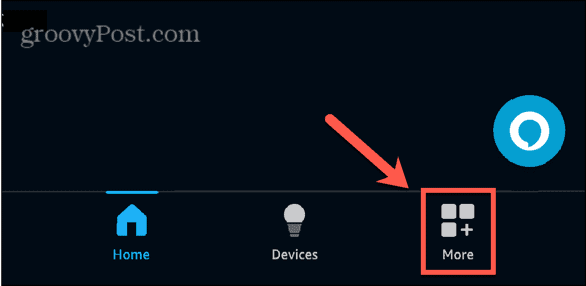
- Musluk Ayarlar.
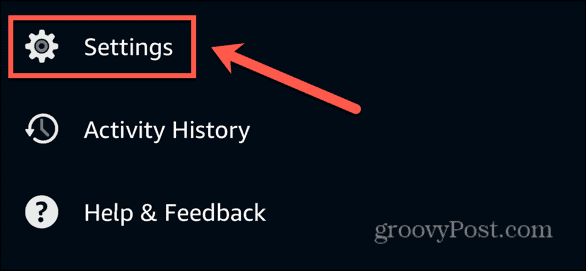
- Seçme Müzik ve Podcast'ler.
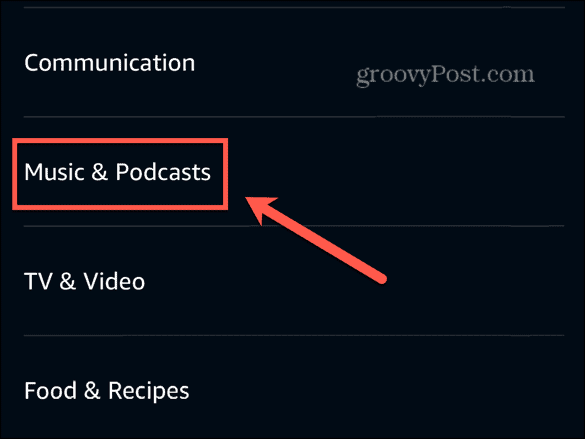
- Musluk Yeni Hizmeti Bağla.
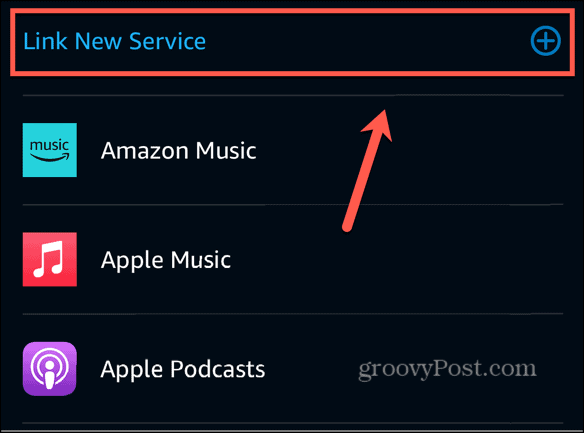
- Seçme Spotify.
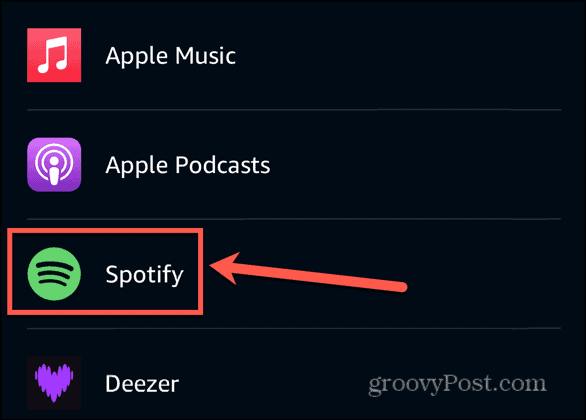
- Musluk Kullanımı Etkinleştir.
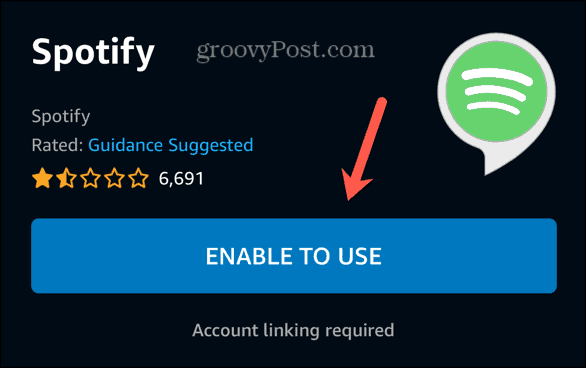
- Spotify hesabınızı bağlamak için talimatları izleyin.
Spotify'ı Varsayılan Müzik Hizmeti Olarak Ayarla
Spotify hesabınız bağlıysa ancak Alexa cihazınız farklı bir akış hizmetinden müzik çalıyorsa bunun nedeni Spotify'ın akış hizmeti olarak ayarlanmamış olması olabilir. varsayılan müzik servisi. Sesli komutlarınızın sonuna "Spotify'da" ifadesini eklemeyi deneyebilirsiniz, örneğin "Spotify'da Kings of Leon'u çal". Ancak bunu söylemeye devam etmek istemiyorsanız Spotify'ı varsayılan müzik hizmeti yapabilirsiniz.
- Aç Alexa uygulama.
- Musluk Daha.
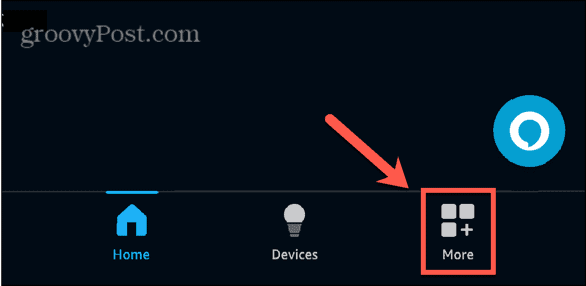
- Seçme Ayarlar.
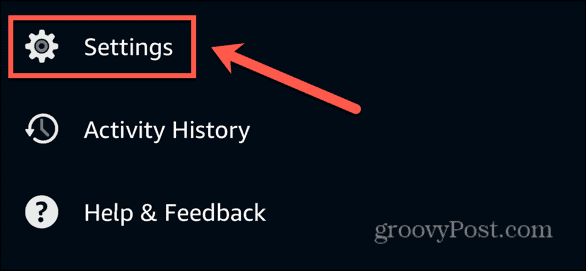
- Seçmek Müzik ve Podcast'ler.
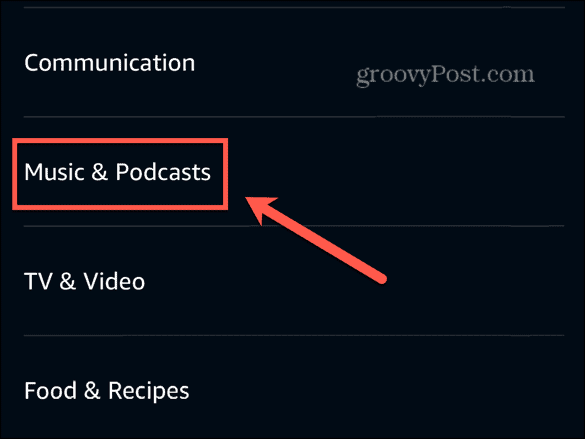
- Musluk Varsayılan Hizmetler.
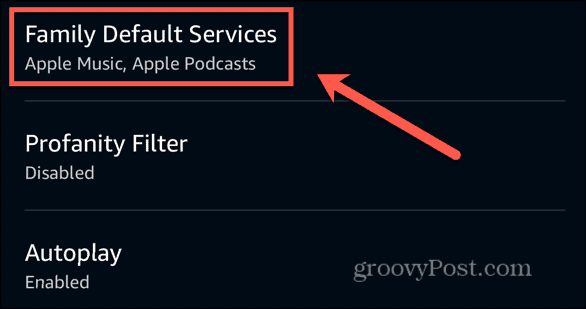
- Varsayılan müzik hizmetini değiştirmek için Değiştirmek altında Müzik.

- Seçme Spotify.
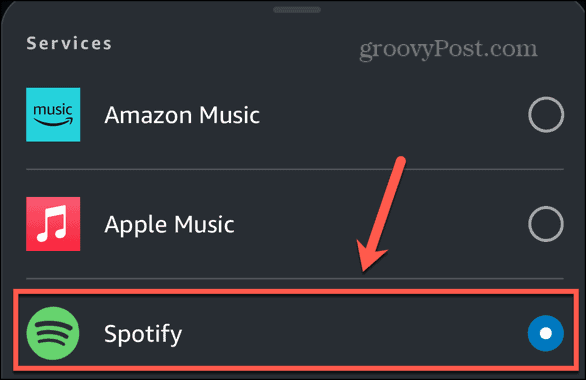
- Şunun için tekrarlayın: Sanatçı ve Tür İstasyonları bunlar için de Spotify'ı kullanmak istiyorsanız.
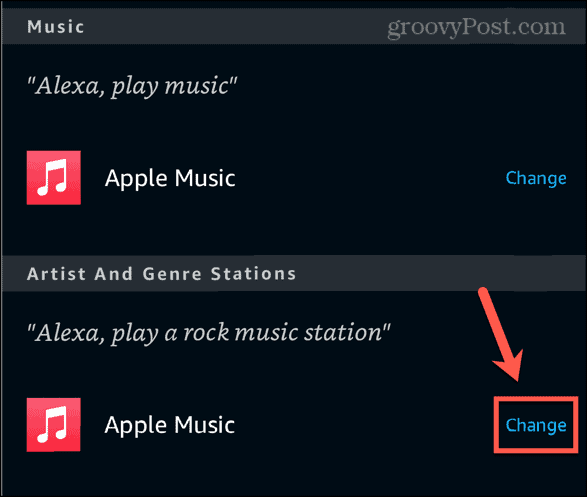
- Talep ettiğiniz müzik hizmette mevcut olmadığı sürece Alexa, Spotify'ı varsayılan olarak otomatik olarak kullanmalıdır.
Spotify Becerisini Devre Dışı Bırakma ve Etkinleştirme
Alexa uygulamasında Spotify becerisini zaten etkinleştirdiyseniz ancak Spotify çalışmıyorsa Spotify becerisini devre dışı bırakıp tekrar etkinleştirmeyi deneyebilirsiniz. Bu, Spotify'ın çalışmasını engelleyen sorunu çözebilir.
- Aç Alexa uygulama.
- öğesine dokunun Daha sekmesi.
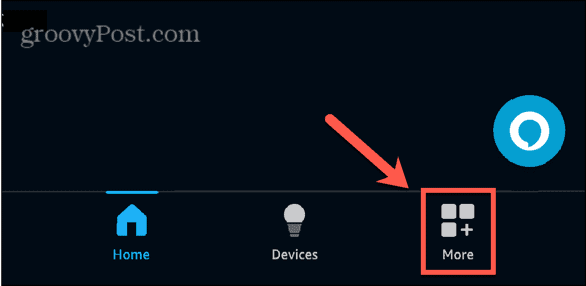
- Seçme Ayarlar.
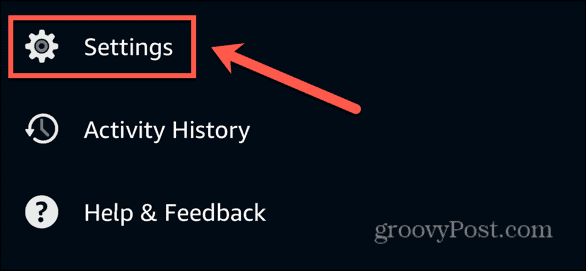
- Musluk Müzik ve Podcast'ler.
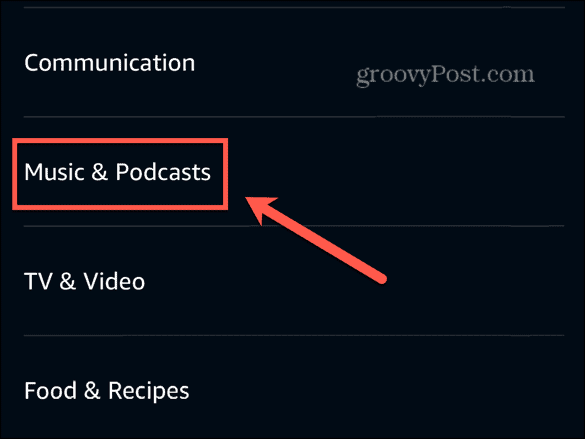
- Seçme Spotify altında Hizmetler.
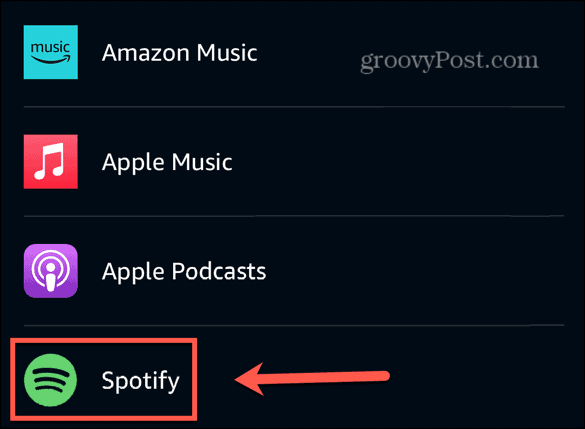
- Musluk Beceriyi Devre Dışı Bırak.
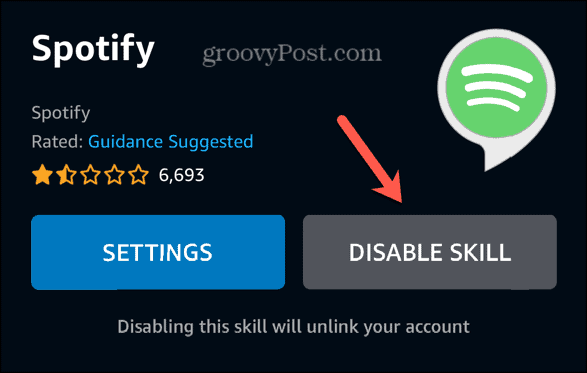
- Kararınızı onaylayın.
- Musluk Kullanımı Etkinleştir.
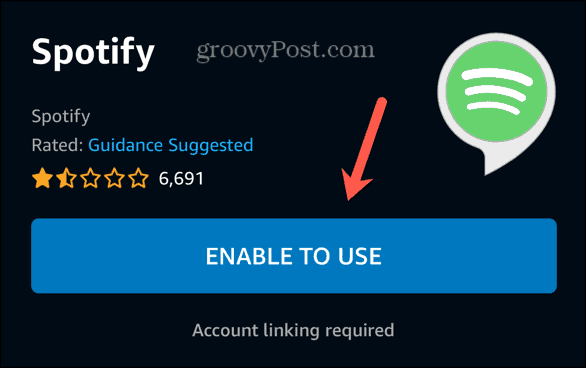
- Spotify hesabınızı bağlamak için ekrandaki talimatları izleyin.
- Yukarıdaki bölümde yer alan adımları takip ederek dilerseniz Spotify'ı tekrar varsayılan müzik hizmetiniz olarak ayarlayabilirsiniz.
- Spotify'ı kullanmayı deneyin ve sorunların çözülüp çözülmediğine bakın.
Alexa Uygulamasını güncelleyin
Spotify hâlâ çalmıyorsa Alexa uygulamanız güncel olmayabilir. Uygulamayı en son sürüme güncellemek, Alexa'nın Spotify'ı oynatmaması nedeniyle yaşadığınız sorunları çözebilir.
- Tercih ettiğiniz uygulama mağazasına ait uygulamayı açın.
- Şunu arayın: Alexa uygulama.
- Sonuçlardan Alexa uygulaması sayfasını açın.
- Sayfada bir Güncelleme düğmesine dokunun, güncellemeyi uygulamak için ona dokunun.
- Düğme diyorsa Açık o zaman uygulama zaten günceldir.
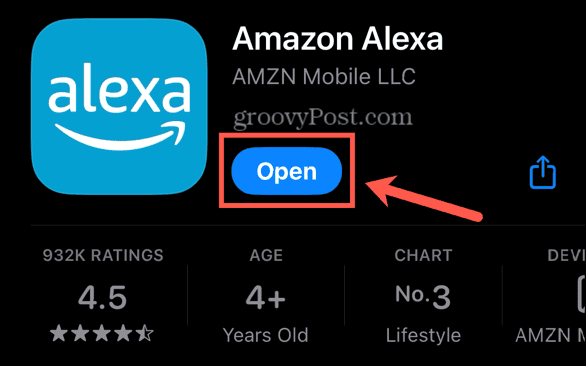
Küfür Filtresini Kapatın
Spotify müziğinizin Alexa'da çalınmasını engelleyebilecek ayarlardan biri de küfür filtresidir. Bu, aşağıdakileri içeren herhangi bir içeriğin oynatılmasını durdurmayı amaçlamaktadır: uygunsuz veya müstehcen şarkı sözleri. Çalmaya çalıştığınız şarkı bu tür içerik içeriyorsa ve küfür filtresi açıksa şarkı çalınmayabilir. Bu ayarı Alexa uygulamasında kapatabilir ve şarkıyı tekrar çalmayı deneyebilirsiniz.
- Başlat Alexa uygulama.
- Musluk Daha.
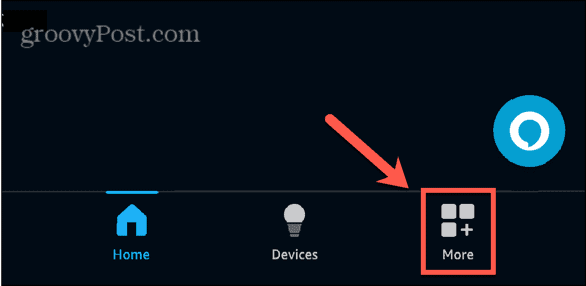
- Seçme Ayarlar.
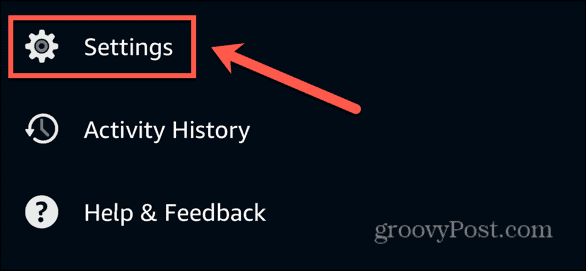
- Aşağı kaydırın ve seçin Müzik ve Podcast'ler.
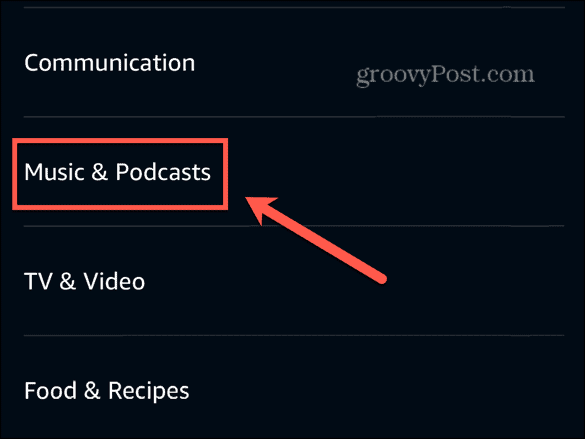
- Musluk Küfür Filtresi.
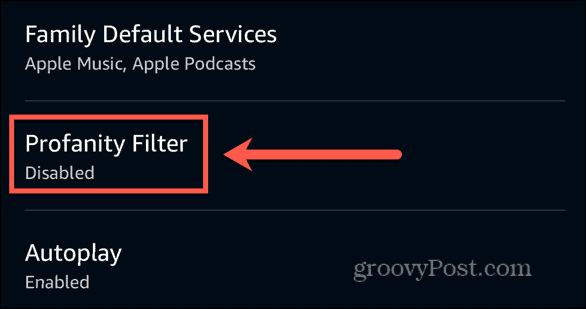
- Şunu değiştir: Küfür Filtresi kapalı.
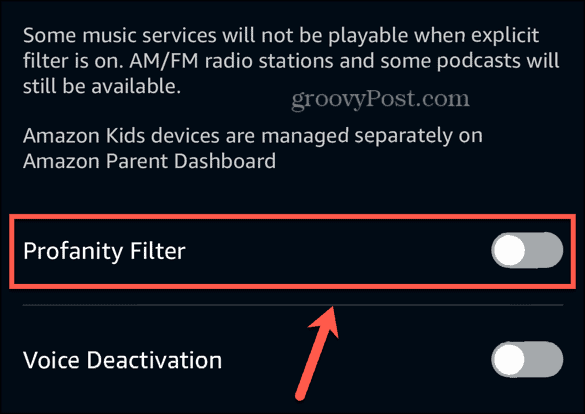
- Spotify aracılığıyla tekrar müzik çalmayı deneyin.
Alexa ile Müzik Çalmak
Müzik dinlemek, Echo cihazlarının en popüler kullanımlarından biridir ve bu, Alexa'nın Spotify'ı oynatmamasıyla ilgili sorunlar yaşadığınızda durumu daha da sinir bozucu hale getirir. Umarız yukarıdaki düzeltmelerden biri sorununuzu çözmüştür. İşinize yarayacak başka yararlı düzeltmeler bulursanız, lütfen yorumlarda bize bildirin.
Bu makale yardımcı oldu mu?
Harika, paylaşın:
PaylaşmakCıvıldamakRedditLinkedInE-postaTeşekkürler!
Bizimle iletişime geçtiğiniz için teşekkür ederiz.
Bizimle iletişime geçtiğiniz için teşekkür ederiz.
